In questa guida ti mostrerò come colorare un'immagine in bianco e nero in Photoshop. Molte persone pensano che le immagini in bianco e nero senza colore siano poco interessanti, ma con le giuste tecniche puoi farle prendere vita. Colorare ti offre la possibilità di lasciare libera la tua creatività e ottenere effetti unici.
Lezioni più importanti
- Utilizza gli Smart Object per non perdere il lavoro e mantenere i filtri adattabili.
- Sfrutta i Neural Filters in Photoshop per colorare le immagini in modo rapido ed efficace.
- Puoi regolare ulteriormente il risultato dopo l'applicazione del filtro modificando le maschere.
Guida Passo Dopo Passo
Prima di tutto, assicurati di avere un'immagine su cui lavorare. Inizia aprendo la tua immagine in bianco e nero desiderata in Photoshop.
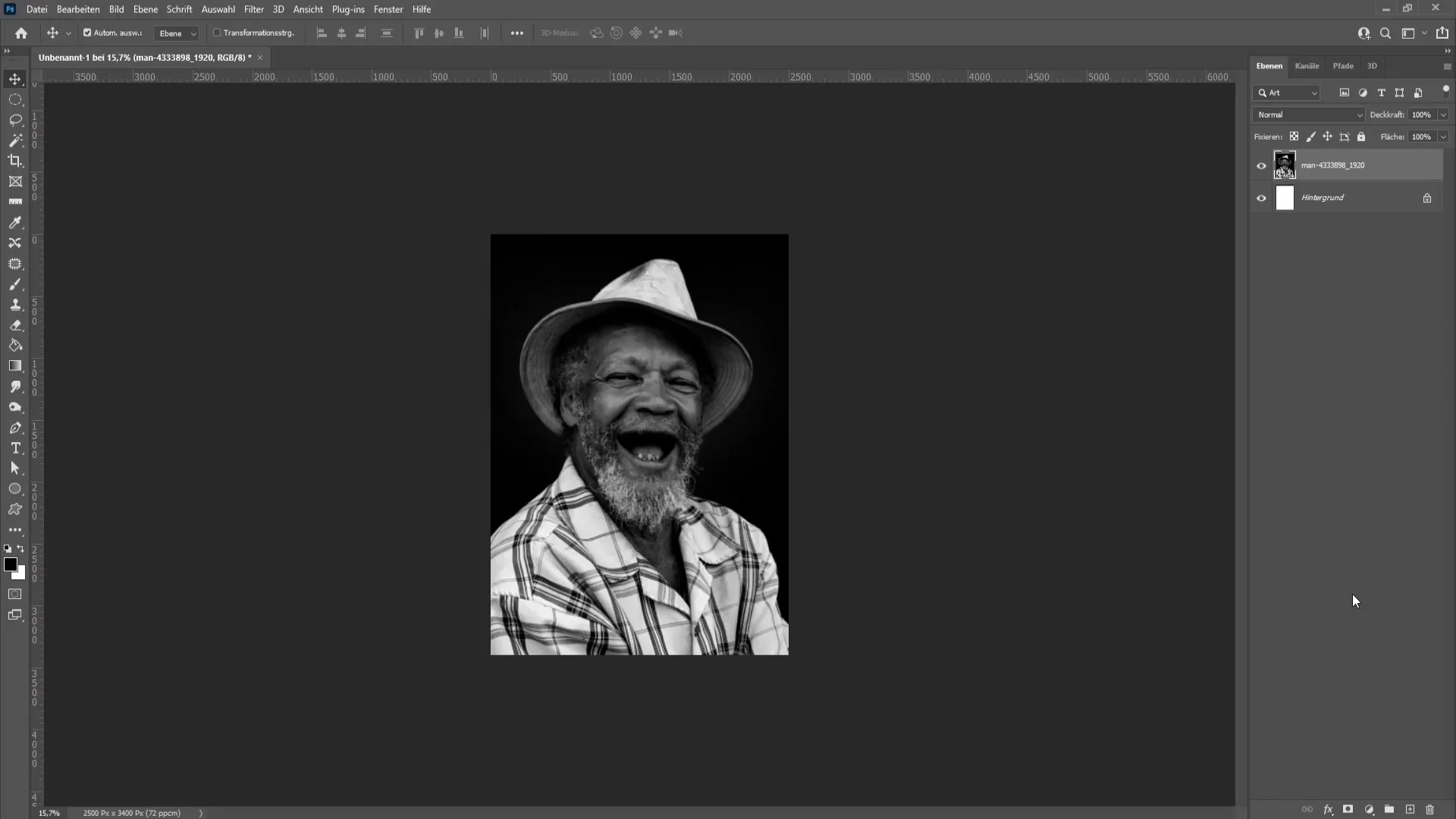
Il primo passo per iniziare a colorare è convertire l'immagine in un Smart Object. Questo ti darà la flessibilità di apportare modifiche in qualsiasi momento. Fai clic con il pulsante destro del mouse sull'immagine del livello e seleziona "Converti in Smart Object".
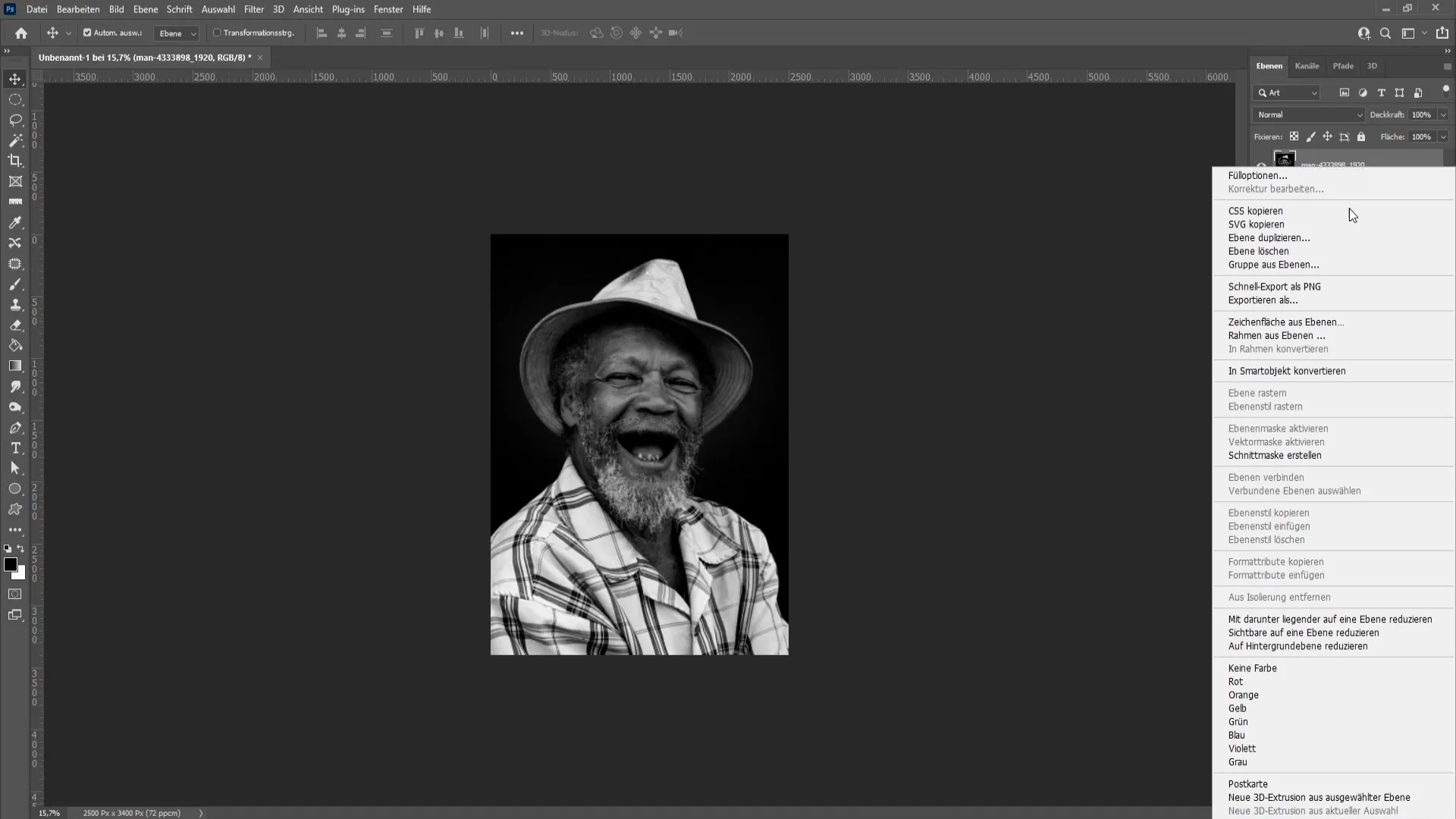
Se non sei sicuro se la tua immagine è già un Smart Object, puoi verificarlo. Guarda l'icona in basso a destra; se vedi l'icona corrispondente lì, non è necessario convertirla nuovamente.
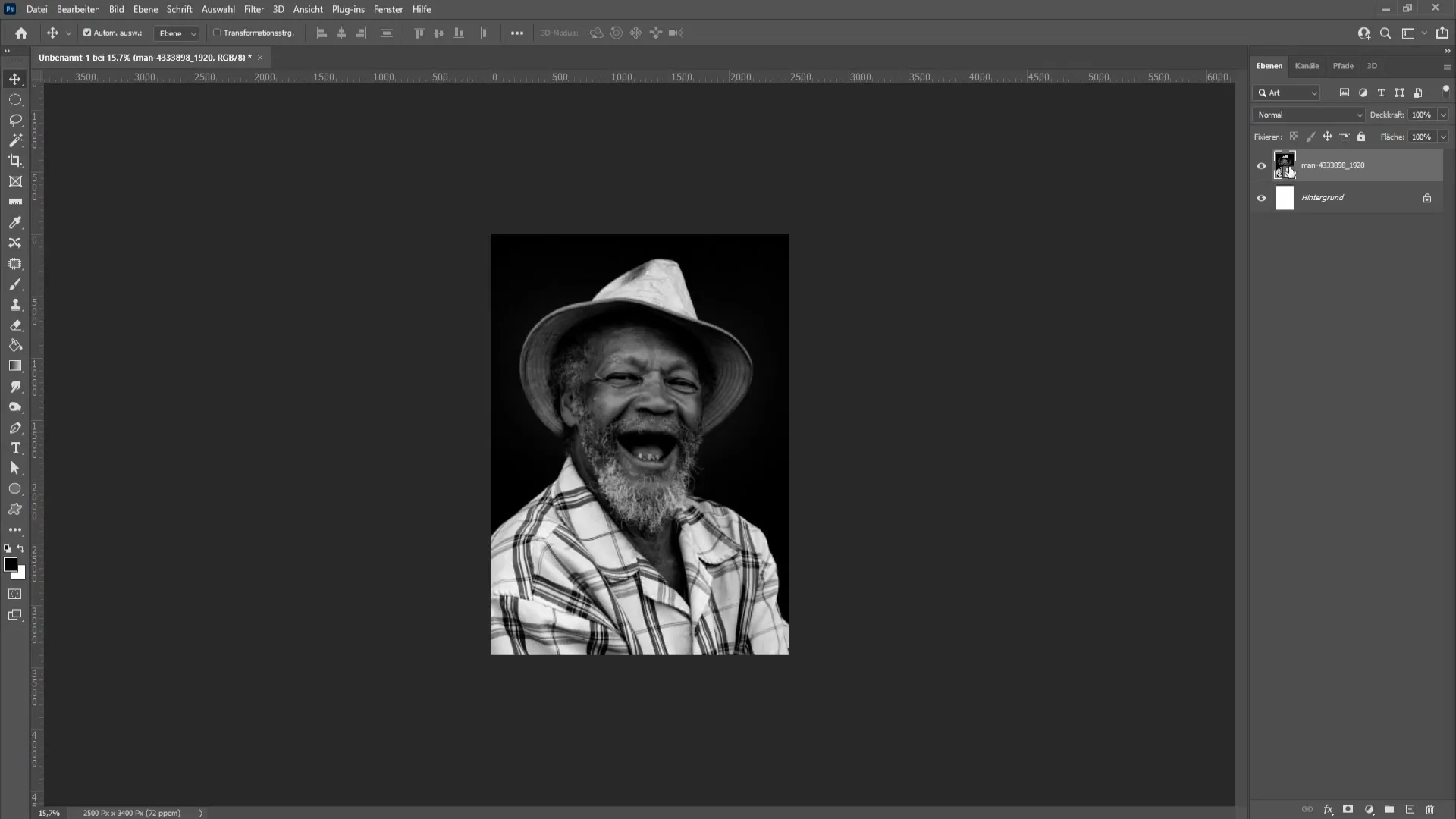
Ora che hai l'immagine come Smart Object, puoi procedere con il prossimo passo. Fai clic sul menu "Filtro" in alto nella barra dei menu e poi vai su "Neural Filters".
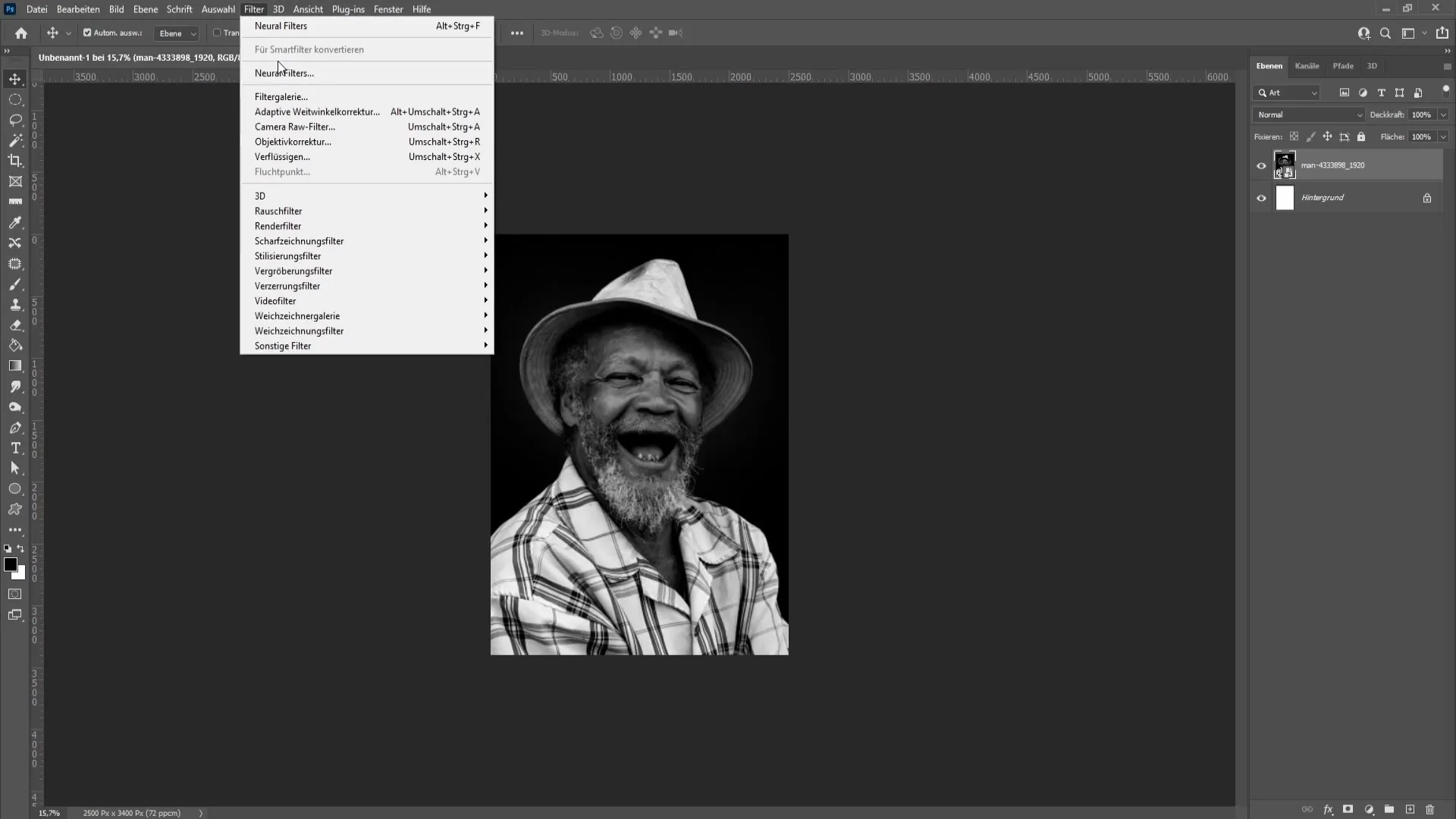
L'apertura dei Neural Filters potrebbe richiedere un momento, quindi abbi pazienza. Una volta aperto il filtro, vai ai betafilter disponibili e seleziona l'opzione "Colorazione".
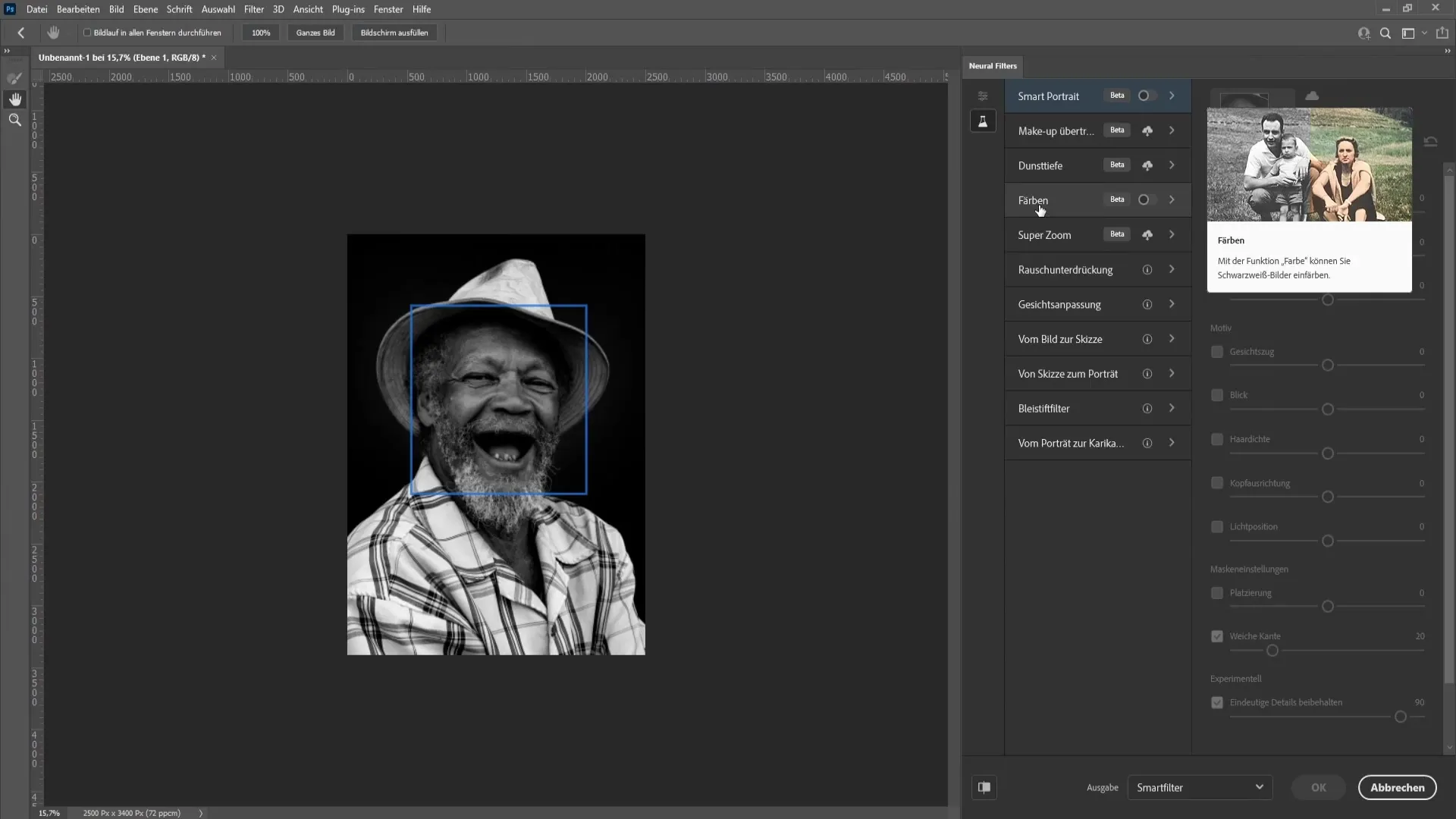
Se non hai ancora scaricato questo filtro, devi fare clic sull'icona a forma di nuvola. In questo modo il filtro verrà scaricato e reso disponibile per te.
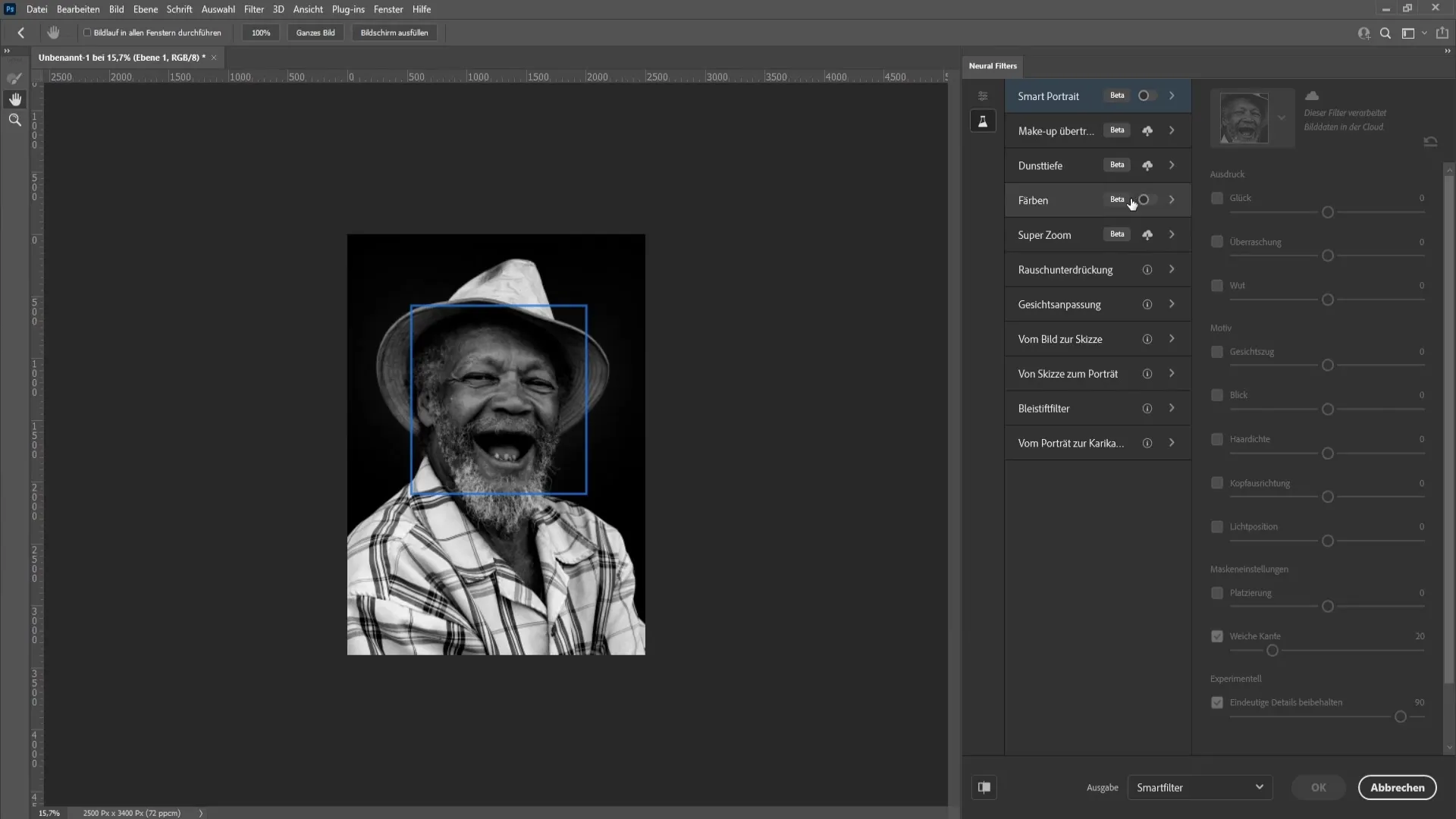
Una volta che il filtro è stato scaricato, fai clic sul punto per attivarlo. Photoshop colorerà ora l'immagine automaticamente per te.
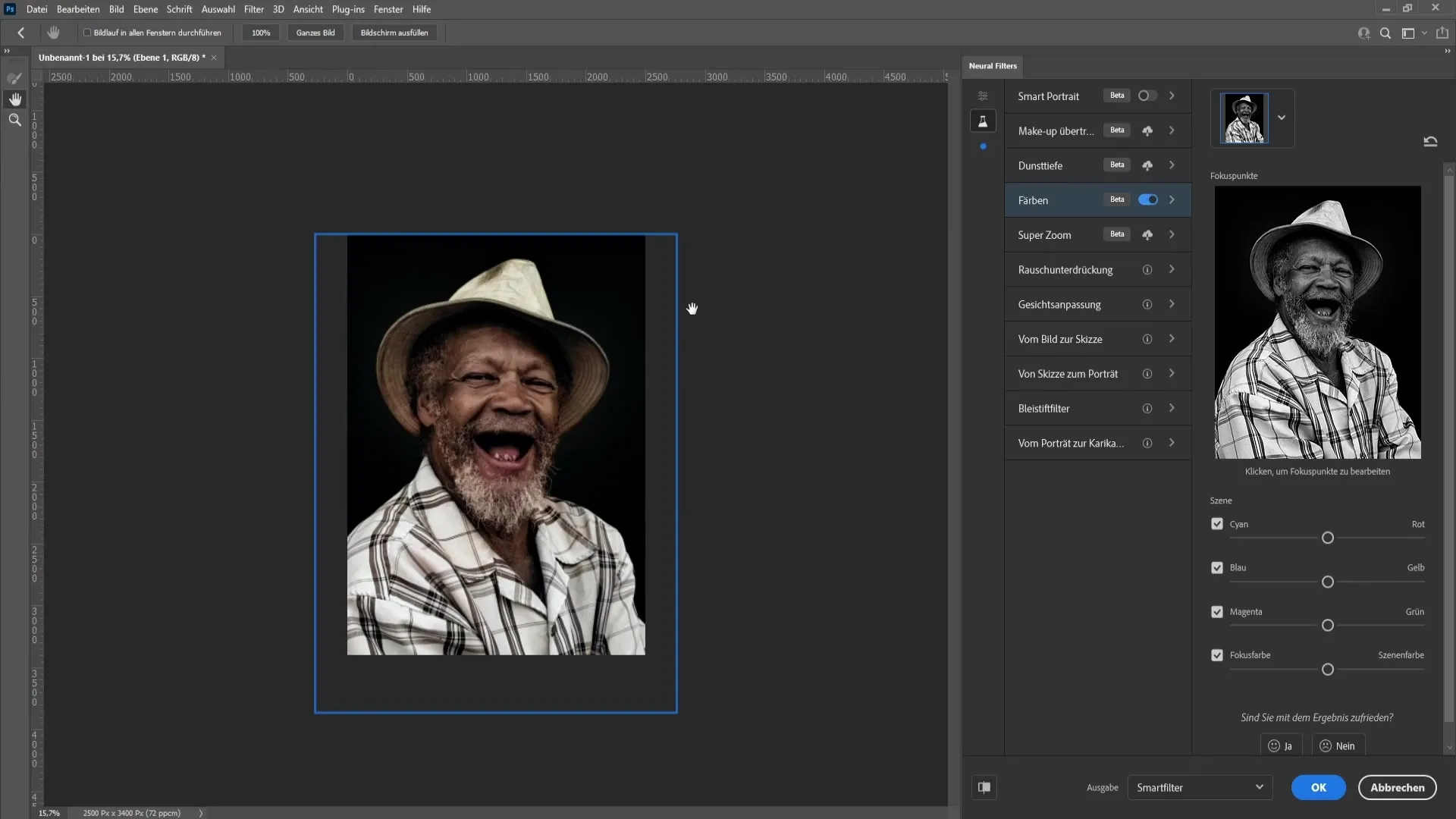
Vedrai che l'immagine otterrà immediatamente una fusione di colore che la renderà viva. Puoi regolare ulteriormente le tonalità per ottimizzare il risultato. Trascinando il cerchio verso sinistra nell'area di regolazione del colore, l'immagine si illuminerà con più tonalità di ciano. Trascinandolo verso destra, predomineranno le tonalità rosse.
Tuttavia, se sei soddisfatto del risultato generato automaticamente, puoi semplicemente fare clic su "OK" e applicare la colorazione.
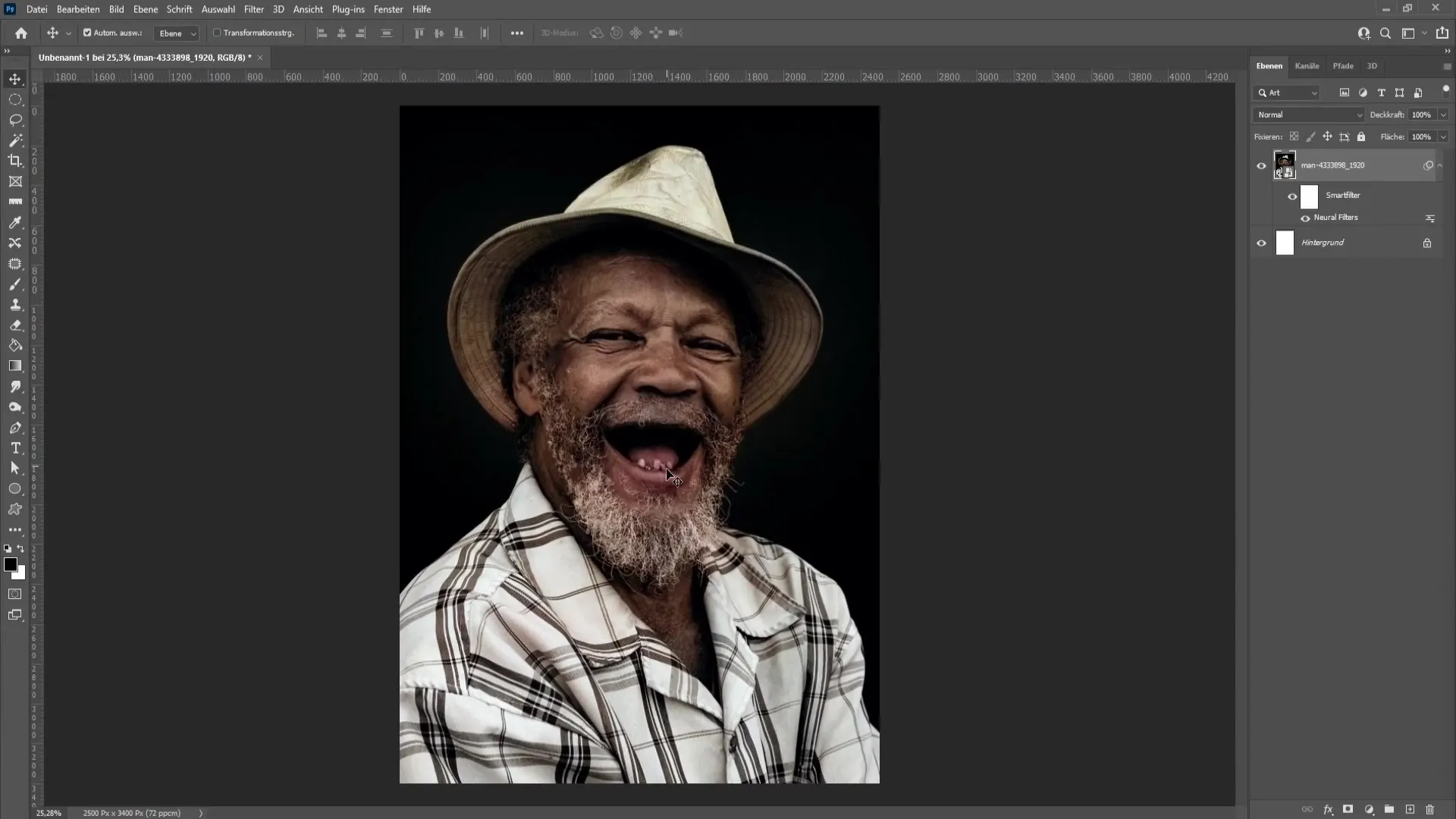
Se non sei soddisfatto del risultato o desideri apportare ulteriori modifiche, puoi anche cambiare o disattivare il filtro in seguito. Puoi attivare o disattivare l'effetto del filtro nell'area delle livelli. Inoltre, puoi modificare la maschera facendo clic su di essa.
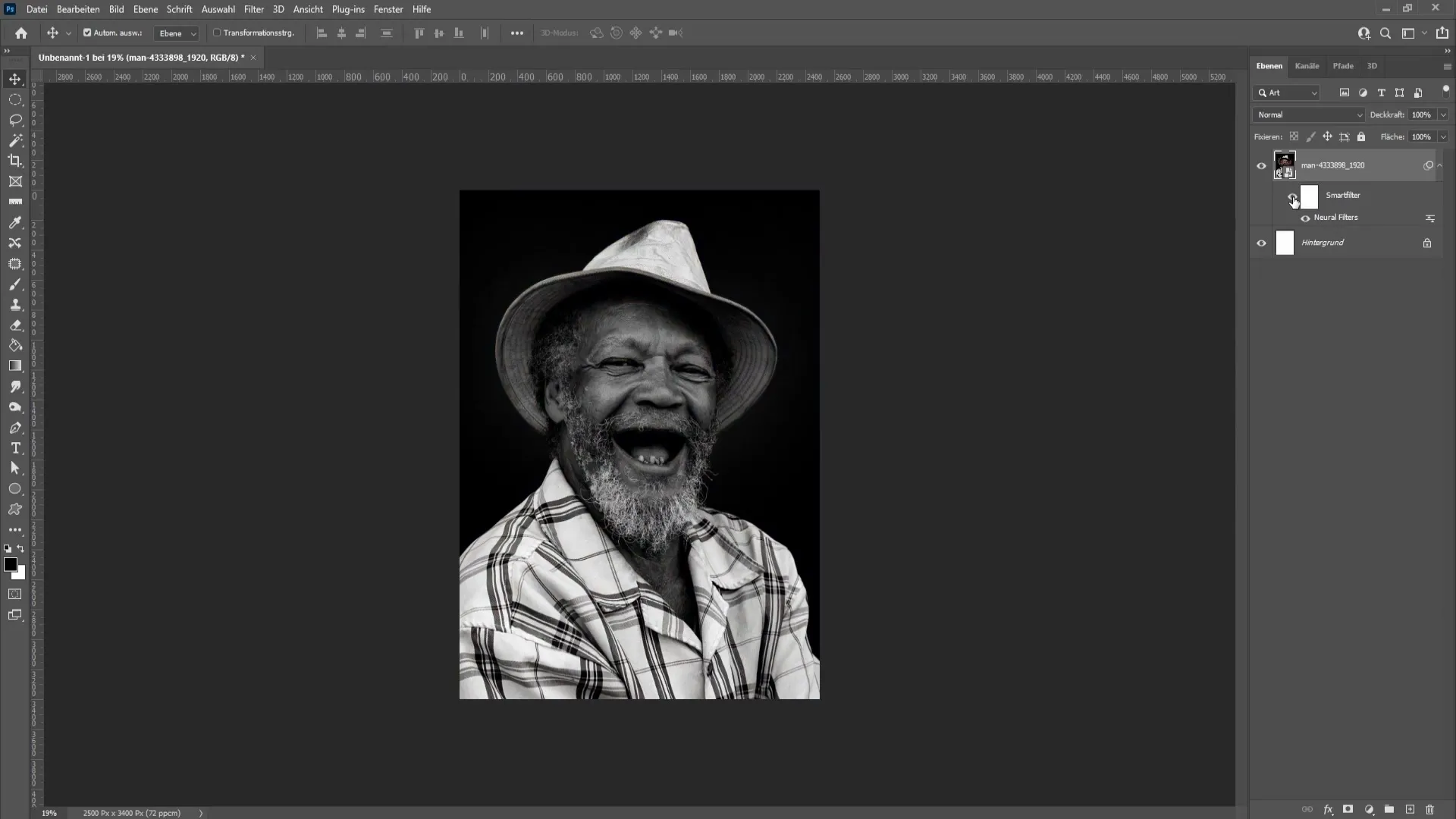
Con lo strumento Pennello hai la possibilità di cancellare parti del filtro con il colore nero o di tornare indietro con il colore bianco per ripristinare le azioni. Questo ti offre massima libertà creativa per creare la tua immagine finale.
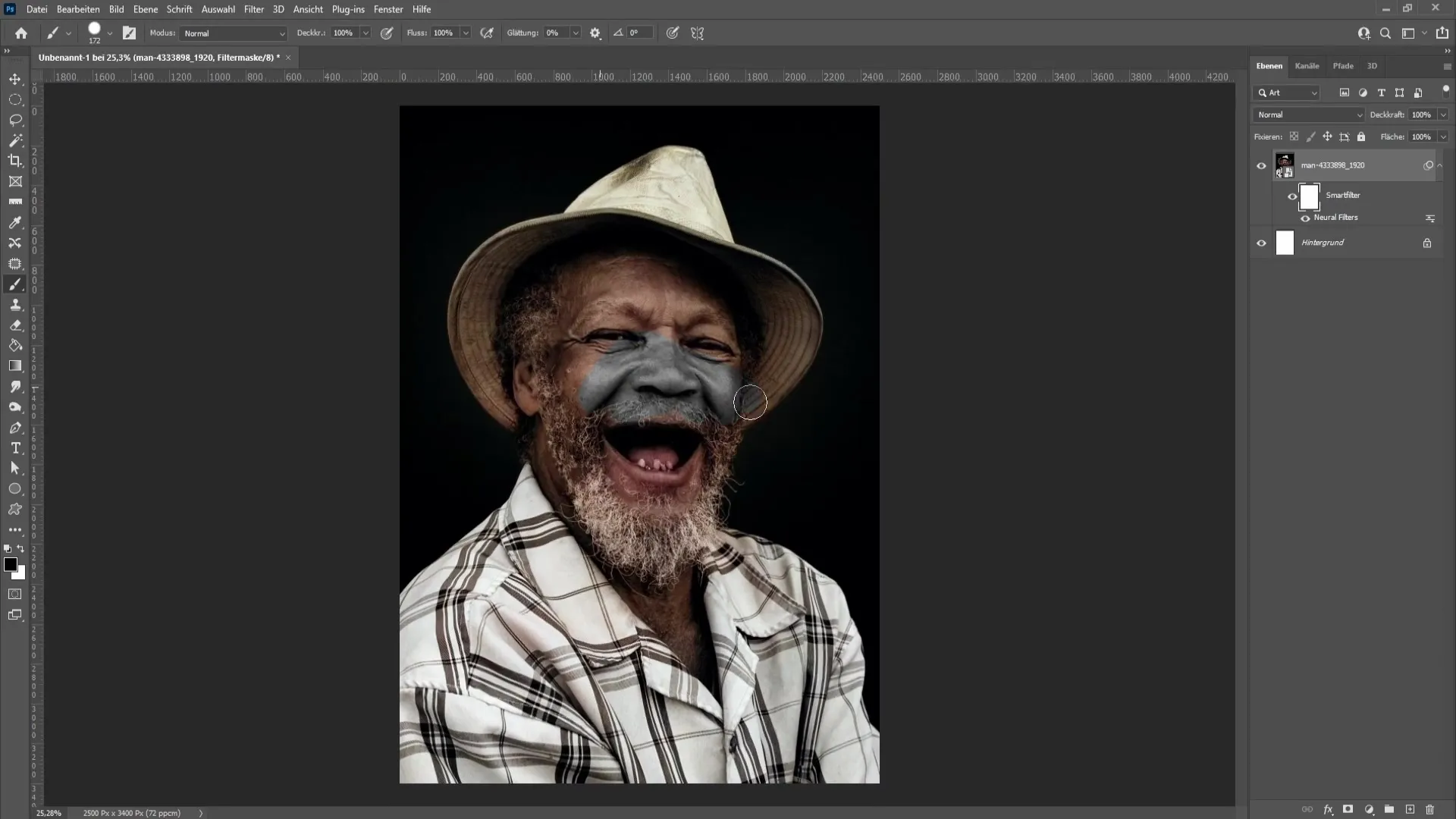
Riepilogo
In questo tutorial hai imparato come colorare un'immagine in bianco e nero in Photoshop utilizzando oggetti intelligenti e filtri neurali. L'applicazione di queste tecniche ti permette di lavorare in modo creativo e ottenere risultati personalizzabili che rendono la tua immagine speciale.
Domande frequenti
Come posso convertire un'immagine in un oggetto intelligente?Puoi convertire un'immagine in un oggetto intelligente facendo clic con il pulsante destro del mouse sul livello dell'immagine e selezionando "Converti in oggetto intelligente".
Cos'è Neural Filters in Photoshop?I Neural Filters sono funzioni supportate dall'IA in Photoshop che ti aiutano a modificare rapidamente le immagini e ottenere effetti creativi.
Posso regolare la colorazione in un secondo momento?Sì, dopo aver applicato il filtro, puoi attivarlo o disattivarlo in qualsiasi momento e modificare la maschera per apportare eventuali regolazioni.


